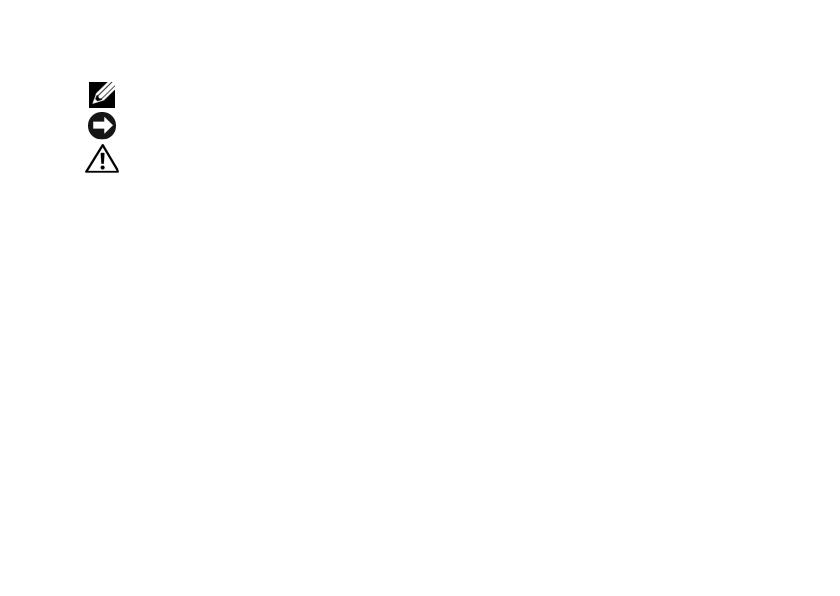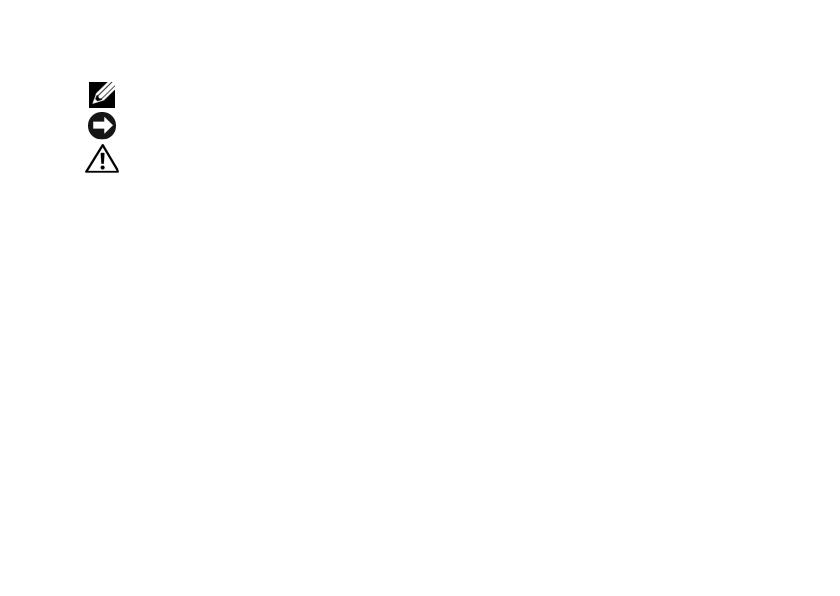
Poznámky a upozornění
POZNÁMKA:
POZNÁMKA označuje důležité informace, které pomáhají lepšímu využití počítače.
UPOZORNĚNÍ:
UPOZORNĚNÍ označuje nebezpečí poškození hardwaru nebo ztráty dat a popisuje, jak se lze problému
vyhnout.
POZOR: POZOR označuje potenciální nebezpečí poškození majetku, úrazu nebo smrti.
Poznámky k produktu společnosti Macrovision
Produkt používá technologii podléhající ochraně autorských práv, která je chráněna nároky některých amerických patentů a jinými
právy na duševní vlastnictví společnosti Macrovision Corporation a dalších vlastníků. Použití této technologie chráněné autorskými
právy musí být schváleno společností Macrovision Corporation a je určeno pouze pro domácí a omezené zobrazovací použití,
není-li uplatněna jiná licence společnosti Macrovision Corporation. Zpětná analýza a dekompilace jsou zakázány.
_________________
Změna informací v tomto dokumentu vyhrazena.
© 2008 Dell Inc. Všechna práva vyhrazena.
Jakákoli reprodukce těchto materiálů bez písemného souhlasu společnosti Dell Inc. je přísně zakázána.
Ochranné známky použité v tomto textu: Dell, logo DELL, Vostro a Wi-Fi Catcher a DellConnect jsou ochranné známky společnosti
Dell Inc. Bluetooth je registrovaná ochranná známka společnosti Bluetooth SIG, Inc. a společnost Dell ji používá na základě licence.
Intel, Pentium, Core a Celeron jsou registrované ochranné známky společnosti Intel Corporation v USA. a dalších zemích. Microsoft,
Windows, Windows Vista a logo tlačítka Start systému Windows Vista jsou ochranné známky nebo registrované ochranné známky
společnosti Microsoft Corporation v USA a dalších zemích.
V tomto dokumentu mohou být použity další ochranné známky a obchodní názvy buď s odkazem na právnické osoby a organizace,
které uplatňují na dané ochranné známky a obchodní názvy nárok, nebo s odkazem na jejich produkty. Společnost Dell Inc. si nečiní
nárok na jiné ochranné známky a obchodní názvy než své vlastní.
PP37L, PP38L
Srpen 2008 Č. dílu F530J Rev. A02
book.book Page 2 Monday, September 22, 2008 11:19 AM